您的三星云存储是否已满,但仍需要备份您的三星图库?在这种情况下,我想到了 Google Photos,因为它是 Google 官方的照片云存储解决方案。您知道如何将三星图库备份到 Google 相册吗?本指南适合您。在本文中,我们将提供三种如何实现三星图库备份到 Google Photos 的方法,以及一种不使用 Google Photos备份三星照片的方法。
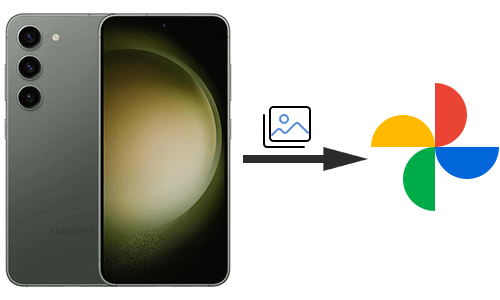
Google 照片应用程序是同步 Samsung Gallery 与 Google Photos 的直接且便捷的方式。您只需在设置中启用“备份和同步”功能即可。这样,您的照片和视频就会自动上传到 Google 相册。此外,您还可以选择不同的上传质量以节省存储空间。以下是通过 Google Photos 应用程序将 Samsung Gallery 备份到 Google Photos 的步骤:
步骤 1. 在您的三星手机上,下载并安装 Google Photos 应用程序后登录您的 Google 帐户。
步骤2.点击头像进入菜单栏。从菜单中选择“照片设置”。

步骤3.从设置中打开“备份和同步”,然后选择要备份的内容。该应用程序会自动开始将您的图库备份到 Google 相册。当然,您也可以点击“上传尺寸”来选择要备份的照片的质量。
了解更多:想要备份三星手机但不知道使用什么软件?我们在这里为您准备了十大三星备份应用程序。
如果您只想将几张照片备份到 Google 相册,可以按照以下步骤手动备份它们:
步骤 1. 在三星手机上启动 Google Photos 应用程序,然后按顶部的“+”图标。然后,从弹出选项中选择“相册”。
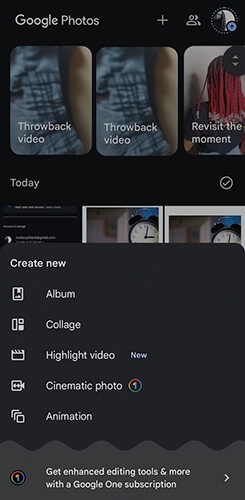
步骤 2. 现在,重命名您的新相册,然后点击“选择照片”选项以选择要备份到 Google 相册的照片。
步骤3.点击右上角“添加”后,点击左上角或导航栏的后退箭头保存并返回。照片可以按时间、标题等排序。
除了上述两种方法外,您还可以使用三星相册的共享功能将照片从三星图库移动到Google相册。步骤如下:
步骤1.运行Samsung Gallery相册并检查要备份的照片/视频。
步骤2.之后,单击“共享”图标并从应用程序中选择“Google Photos”。
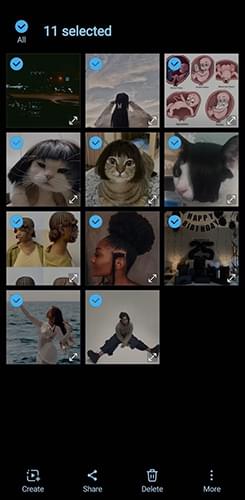
注意:这些步骤适用于绝大多数三星手机型号。不同型号可能略有差异,请参阅具体型号的说明以获取准确的详细信息。
如果您不想使用Google Photos但仍想备份Samsung Gallery,可以考虑使用第三方工具,例如Coolmuster Android Backup Manager 。 Coolmuster Android Backup Manager是一款功能强大且专业的Android数据备份和恢复工具。它支持几乎所有不同品牌和型号的Android手机和平板电脑,包括但不限于三星。除了照片之外,该软件还支持联系人、短信、通话记录、音乐、视频、书籍、应用程序等。
Coolmuster Android Backup Manager的主要特点
以下是有关如何使用Coolmuster Android Backup Manager在没有 Google Photos 的情况下备份三星照片的分步指南:
01安装并启动顶级备份应用程序后,您将遇到下面显示的工具。要访问Coolmuster Android Backup Manager并管理您的三星文件,请点击“ Android备份和恢复”模块。

02您可以使用 USB 或 Wi-Fi 将三星手机连接到计算机。连接后,您将看到以下界面。导航至“备份”模块。

03将显示手机上的所有数据。选择“照片”或“视频”,单击“浏览”选择备份位置,然后单击“备份”启动备份过程。

总之,这是关于将三星图库备份到 Google Photos 的讨论,以及名为Coolmuster Android Backup Manager最佳奖励解决方案。无论您选择哪种方法,它都可以帮助您轻松备份三星图库。当然,最简单的方法是使用Coolmuster Android Backup Manager ,因为它提供一键备份功能。如果您对此主题还有任何其他问题,请随时在下面发表评论。我们会尽快回复您。
相关文章:





